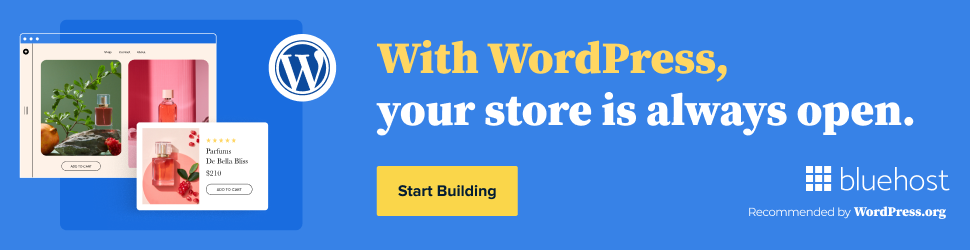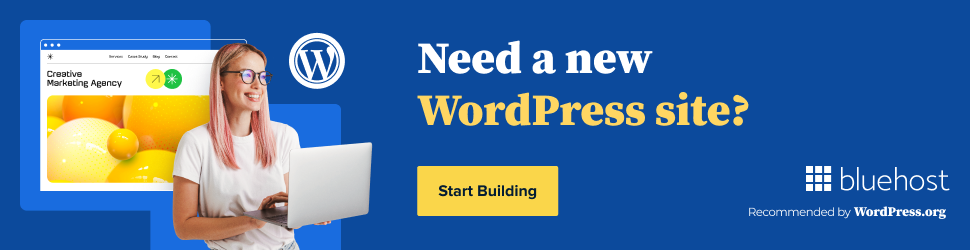
El error «Host no encontrado» al intentar actualizar un programa o sistema suele estar relacionado con problemas de conectividad o configuración del sistema. Este tipo de error indica que el programa o la aplicación no puede encontrar el servidor o recurso necesario para completar el proceso de actualización. A continuación, te explico las posibles causas y soluciones para abordar este error de forma efectiva.
Causas Comunes del Error «Host no Encontrado»
- Problemas de DNS: El DNS (Sistema de Nombres de Dominio) es responsable de traducir los nombres de dominio en direcciones IP. Si el DNS está mal configurado o el servidor DNS no responde correctamente, el programa no podrá encontrar el servidor que aloja la actualización.
- Fallo en la conexión a internet: Si la red local o la conexión a internet está caída o inestable, el programa no podrá establecer una conexión con el servidor de actualización.
- Configuración de proxy incorrecta: Algunos entornos de red requieren el uso de un servidor proxy para conectarse a internet. Si el programa o sistema no está configurado correctamente para usar el proxy, o si el proxy no permite la conexión, aparecerá el error.
- Bloqueos del firewall: Un firewall mal configurado o demasiado restrictivo puede bloquear las solicitudes de salida del programa hacia los servidores de actualización.
- Servidores caídos o inaccesibles: El error también puede deberse a problemas en los propios servidores de actualización. Si el servidor está temporalmente fuera de línea, o la URL que utiliza el programa para las actualizaciones ya no es válida, se producirá el fallo.
- Configuraciones incorrectas del sistema: Archivos de configuración corruptos o desactualizados, parámetros mal configurados, o la falta de permisos adecuados en el sistema pueden generar este tipo de errores.
Soluciones para el Error «Host no Encontrado»
1. Verificar la Conexión a Internet
Lo primero que se debe hacer es asegurarse de que la conexión a internet esté funcionando correctamente. Para ello:
- Comprueba si otros dispositivos o programas pueden acceder a internet.
- Reinicia el módem o router para descartar problemas de red temporales.
- Si estás usando una red Wi-Fi, intenta cambiar a una conexión por cable para una conexión más estable.
2. Revisar la Configuración del DNS
Si el problema persiste, puede que el fallo esté en la configuración del DNS:
- Prueba cambiando los servidores DNS en tu sistema a otros más confiables como los de Google (8.8.8.8 y 8.8.4.4) o Cloudflare (1.1.1.1).
- En muchos casos, limpiar la caché DNS puede solucionar el problema. En sistemas Windows, esto se hace ejecutando el comando:bashCopia el codi
ipconfig /flushdns - Asegúrate también de que el archivo
hostsde tu sistema (ubicado en/etc/hostsen sistemas Unix o enC:\Windows\System32\drivers\etc\hostsen Windows) no tenga configuraciones que interfieran con las resoluciones de nombres de dominio.
3. Verificar la Configuración de Proxy
Si tu red utiliza un servidor proxy, asegúrate de que el programa esté configurado para utilizarlo correctamente:
- En sistemas Windows, revisa la configuración del proxy en Configuración de red.
- Para aplicaciones específicas, verifica si el proxy se configura dentro de la propia aplicación.
- Si no estás seguro de los parámetros del proxy, ponte en contacto con el administrador de la red.
4. Revisar el Firewall o Antivirus
En algunos casos, el firewall o software antivirus puede estar bloqueando la conexión. Para resolverlo:
- Comprueba si el programa que intenta actualizarse está bloqueado por el firewall. Si es así, debes permitir el acceso a través del firewall.
- En algunos casos, deshabilitar temporalmente el antivirus o firewall puede ayudar a identificar si son los responsables del problema. Si esto resuelve el error, puedes ajustar las configuraciones para permitir las actualizaciones.
5. Verificar la Disponibilidad del Servidor
Puede que el servidor de actualización esté temporalmente fuera de servicio o la URL haya cambiado. Para verificar:
- Accede al sitio web oficial del programa o servicio para comprobar si han informado de problemas con los servidores de actualización.
- Si es posible, prueba a hacer un «ping» o a rastrear el servidor con herramientas como
pingotracert(Windows) otraceroute(Linux/Mac) para ver si puedes alcanzarlo:bashCopia el codiping [dirección_del_servidor]Si no hay respuesta, el servidor puede estar caído o inaccesible.
6. Verificar los Archivos de Configuración del Programa
En algunos casos, los archivos de configuración del programa pueden estar corruptos o desactualizados. Si sospechas que este es el caso:
- Revisa la documentación del programa para encontrar cómo restablecer las configuraciones de actualización.
- Intenta reinstalar el programa para restaurar los archivos de configuración a su estado original.
Herramientas para Diagnosticar y Solucionar el Problema
- Comandos de red: Utiliza herramientas como
ping,nslookup, ytraceroutepara diagnosticar problemas de red. - Monitoreo de logs: Revisa los archivos de registro del sistema o del programa para identificar mensajes de error más específicos.
- Verificación de actualizaciones manuales: Si es posible, intenta descargar manualmente la actualización desde la página oficial del programa.